(Окончание. Начало в №31)
Сервисы и службы
Наверное, очень трудно будет сосчитать число расширений, "заточенных" на работу со всевозможными службами и сервисами, поэтому остановлюсь только на некоторых.
В Интернет мы обращаемся за информацией, и когда разыскиваем какую-то ценную информацию, то сохраняем ее в виде файла. Про один из вариантов сохранения - в виде PDF-файла я рассказал выше. Но есть и еще один вариант сохранения информации, на сей раз используя все более популярную "облачную" технологию.
С этой точки зрения, на мой взгляд, чрезвычайно удобен сервис Evernote, как раз и позволяющий сохранять информацию (естественно, бесплатно) из Интернета. Сервис Evernote сохраняет страницу полностью, со всеми изображениями, ссылками и т.д., и к ней всегда можно впоследствии обратиться, даже если она физически уже удалена. Попутно отмечу, что только хранением Web-страниц сервис не ограничивается. Зарегистрированный пользователь сервиса получает возможность отправлять на сервис собственные текстовые и голосовые заметки, а также фотографии.
Замечу, что мое мнение разделяют все больше пользователей, использующих данный сервис. Недаром число пользователей сервиса за время его существования (около трех лет) превысило 4,7 млн. человек. Да и не только одних пользователей привлекает сервис. Например, совсем недавно промелькнуло сообщение о том, что компания Evernote привлекла еще $20 млн. в рамках нового раунда инвестиций, организованного венчурным фондом Sequoia Capital, что свидетельствует об интересе к сервису со стороны крупных инвесторов.
Обычно к сохранению информации таким образом я прибегаю в двух случаях. Во-первых, когда я не вполне уверен, что данная информация мне будет очень полезна, и я решаю ее более подробно изучить, причем не привязывая себя ни к какому компьютеру. То есть, я предполагаю, что я изучу ее более детально, работая при этом на любом компьютере, скажем, на работе, либо - наоборот - в домашней тиши. А во-вторых, таким образом я делюсь информацией со своими друзьями, если она представляет интерес и для них (а также втайне надеясь, что они разберутся с ней раньше меня и выскажут по ее поводу мне свое веское и авторитетное мнение :)).
Получить простой и быстрый доступ к Evernote позволяет расширение Клиппер Evernote. И опять-таки работа с расширением предельно проста. Щелкаем кнопку расширения на панели инструментов, при необходимости добавляем свои комментарии и сохраняем ее. При этом сохраненные страницы еще и удобно группируются по сайтам, для каждого из которых создается своя группа. Замечу, что, конечно, при первом обращении к сервису вам будет нужно создать свой аккаунт.
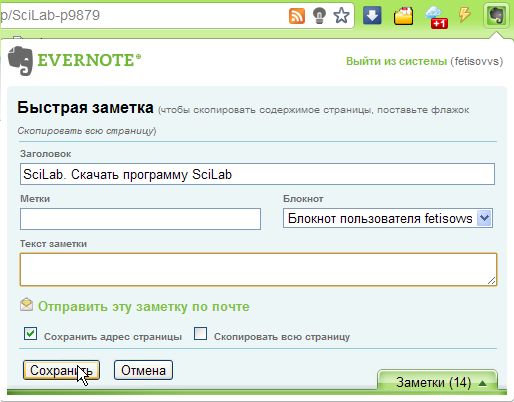
Современная действительность характеризуется высокой динамичностью: постоянно мы встречаем новые понятия и термины. Не будучи специалистом в конкретной сфере, нам бывает трудно определить, что же обозначает тот либо иной термин. В этом случае на помощь нам приходят всевозможные энциклопедические и справочные сервисы. Большой популярностью среди них, особенно среди молодежи, пользуется свободная энциклопедия Википедия. Казалось бы, наиболее простым вариантом обращения к сайту Википедия является установка закладки в браузере. Но есть и еще более удобный вариант, который предлагается расширением Lookup Companion for Wikipedia или, как его еще называет автор, "мини-Вики браузер".
После установки расширения на панели инструментов появляется его кнопка ![]() . Перед началом использования расширения, целесообразно настроить его на нужный нам язык. Иначе при поиске нужного нам определения мы определенно получим страницы, например, на болгарском языке (а кто нам подарил кириллицу!?). Поэтому вызываем контекстное меню на кнопке
. Перед началом использования расширения, целесообразно настроить его на нужный нам язык. Иначе при поиске нужного нам определения мы определенно получим страницы, например, на болгарском языке (а кто нам подарил кириллицу!?). Поэтому вызываем контекстное меню на кнопке ![]() , выбираем из него пункт "Настройки" и задаем основной язык и - при необходимости - второй. У меня, например, это русский и украинский.
, выбираем из него пункт "Настройки" и задаем основной язык и - при необходимости - второй. У меня, например, это русский и украинский.
Щелчок кнопки ![]() открывает небольшое окошко с полем ввода для поиска нужного термина и результатами предыдущего поиска. Набираем поисковый текст и с удовлетворением наблюдаем появление в окошке аннотаций всех статей об этом термине. При этом - при наличии двух языков для поиска - тут же можно сменить язык и вновь выполнить поиск. Естественно - при необходимости - мы тут же переходим к полной версии статьи, открыв ее в новой вкладке.
открывает небольшое окошко с полем ввода для поиска нужного термина и результатами предыдущего поиска. Набираем поисковый текст и с удовлетворением наблюдаем появление в окошке аннотаций всех статей об этом термине. При этом - при наличии двух языков для поиска - тут же можно сменить язык и вновь выполнить поиск. Естественно - при необходимости - мы тут же переходим к полной версии статьи, открыв ее в новой вкладке.
И еще одно расширения для Википедии. Wikipedia Beautifier выполняет функции, тождественные тому же Evernote Cleary: оно позволяет просматривать страницы в Википедии в комфортном виде, отображая только текст статьи и содержащиеся в нем изображения. Все остальные элементы, такие как дополнительные ссылки и элементы навигации будут отображаться только когда мы наводим на них курсор.
Как правило, нас всегда интересует прогноз погоды. Для того, чтобы всегда находится в курсе, что же что нам день грядущий готовит достаточно установить расширение от ведущего российского погодного сервера Gismeteo.Ru, которое так и называется Gismeteo. После чего проводим его небольшую настройку: выбираем свой город, расписание обновления погоды и пр. И далее кнопка погодного расширения отображает нам не только температуру, но еще и демонстрирует характер погодных условий: льет ли дождь, падает ли снег, облачно ли или - наоборот - ясно ![]() . Щелчок кнопки раскрывает окно, содержащее детальные прогнозные данные на день, включая давление, влажность и пр.
. Щелчок кнопки раскрывает окно, содержащее детальные прогнозные данные на день, включая давление, влажность и пр.
Любителям новинок зарубежного кино должно понравиться, равно, как и пригодиться, расширение Go to IMDb, которое показывает нам рейтинг фильма с сайта IMDb (The Internet Movie Database). Знатоки кино прекрасно знают про данный сайт, содержащий обширную базу данных фильмов в Интернете, которая начала формироваться аж в 1990 г.
Не знаю, найдется ли сейчас хотя бы один человек, не знающий о видеосервисе YouTube. Для него имеется огромное число расширений. Однако, все их функции, на мой взгляд, сводятся к двум: комфортный просмотр видеоролика и возможность его скачать, желательно с конвертацией в тот либо другой формат.
Относительно просмотра. Удобным делает просмотр расширение Turn Off the Lights. Когда мы смотрим фильм в кинозале, то верхний свет, естественно, выключается. Как явствует из названия расширения ("Отключи свет") данное расширение как раз это и делает. При просмотре видео достаточно щелкнуть кнопку расширения и вся область за пределами окна с видео будет затемлена, что позволяет, не отвлекаясь на посторонние элементы видео, сосредоточить внимание именно на видео.
Ну и, конечно, достаточно часто нас посещает желание скопировать понравившийся видеоролик. Возможностей для этого масса. Я же лично предпочитаю расширение Download & Convert with Freemake Video Converter (Выкачка из Интернет и конвертация видео при помощи Freemake Video Converter). Я давно пользуюсь этой очень качественной бесплатной программой для преобразования видео из одного формата в другой, о которой, кстати, не мешало бы рассказать как-то и поподробней, поэтому вполне логичным шагом стало и использование ее расширения для выкачивания понравившегося видео.
А работает это так. Находясь на страничке YouTube или RuTube с понравившимся видео, щелкаем на панели инструментов кнопку Freemake Video Converter ![]() . Это приведет к загрузке программы Freemake Video Converter, которая в свою очередь загрузит видео-файл. Остается только выбрать формат для конвертации, выбрать параметры конвертации и щелкнуть кнопку "Конвертировать". Быстро, просто и чрезвычайно удобно!
. Это приведет к загрузке программы Freemake Video Converter, которая в свою очередь загрузит видео-файл. Остается только выбрать формат для конвертации, выбрать параметры конвертации и щелкнуть кнопку "Конвертировать". Быстро, просто и чрезвычайно удобно!
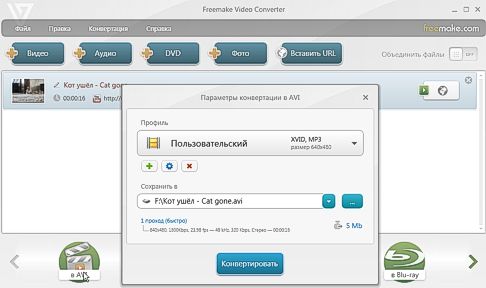
Ну и, конечно же, создано масса всевозможных расширений для работы в таких социальных сетях как Facebook, Twitter, "ВКонтакте" и др. Например, расширение Vkontakte Tools позволяет скачивать музыку, видео, проверять новые сообщения и тут же отображать пришедшее сообщение, принимать участие в чате и т.д. и т.п. Несмотря на то, что рассмотрение таких расширений является темой отдельной статьи, все же упомяну и еще об одном из расширений, на сей раз для социальной сети Google+, которые во множестве появились после ее недавнего создания. Расширение Replies and more for Google+ добавляет кнопку для ответов автору поста. После его установки в строке, содержащей текст "Комментарий - Поделиться" добавляется кнопка "Ответить автору", при щелчке на которой появляется поле для ввода данных, что, согласитесь, и удобно и быстро.
Загрузка файлов
По-моему, расширение Downloads было едва ли не самым первым установленным мною расширением. Ведь действительно, загрузка файлов является одним из самых распространенных действий во время работы в Интернете. Данное расширение полезно по двум причинам. Во-первых, оно позволяет визуально наблюдать процесс загрузки файла. Сам процесс отображается в специальной области в нижней части окна браузера, поэтому отнюдь он не мешает полноценной работе с ним (припоминаю, что, например, в Firefox для этого вообще создавалось отдельное окно, впрочем, давно с ним не работал, может быть и там картина изменилась к лучшему). По окончанию выкачки файла мы получаем возможность выполнить с файлом ряд действий.
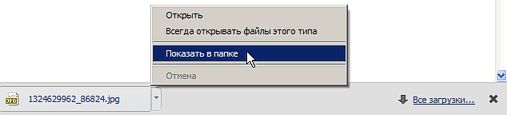
В общем, "скромно, но со вкусом".
Назначение двух следующих файлов для большинства пользователей не составит тайны. Расширения Deposit Files Download Helper и RapidShare Download Helper, как явствует из их названия, предназначены именно для содействия более комфортной загрузке с популярных файлообменных сайтов Deposit Files и RapidShare.
Ну, и, наконец, еще об одном расширении Download & Convert with Freemake Video Converter (Выкачка из Интернет и конвертации видео при помощи Freemake Video Converter), позволяющим просто и комфортно скачать видеоролик с YouTube или RuTube я уже рассказал выше.
Поиск изображений
Расширение Search by Image for Google - это реверсивный поиск изображений, когда поиск изображений производится не по текстовому запросу, а с использованием имеющегося в качестве образца. Данное расширение позволяет использовать эту возможность поискового механизма Google максимально просто. Достаточно вызвать на картинке контекстное меню и выбрать из контекстного меню пункт "Search Image on Google".
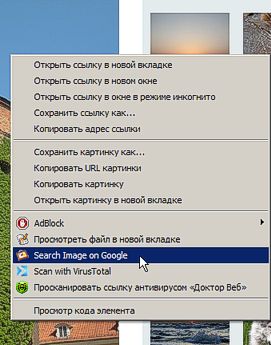
В этой статье я рассмотрел очень небольшую часть полезных расширений, причем даже не все из тех, которые я использую в своей работе. И это понятно, поскольку "нельзя объять необъятное", а всевозможных полезных расширений для Chrome "есть очень много". В заключение замечу, что в данной статье речь идет именно о расширениях. А ведь для Chrome написано еще много полезных скриптов. Однако их рассмотрение опять-таки является темой отдельной (или отдельных) статей.
И еще. Все упомянутые в статье расширения являются полностью бесплатными и их можно скачать из интернет-магазина Google Chrome.
Валерий ФЕТИСОВ






















Горячие темы